Como consultor SEO, tu crecimiento como profesional dependerá, además de los conocimientos que tengas sobre SEO y lo bien que los sepas aplicar, de la cantidad (y calidad) de los clientes que tengas.
Y para demostrar mes a mes el valor de tu trabajo como consultor, deberás reportarles a través de un informe SEO que recoja toda la información más importante y donde se vean de manera cuantitativa las mejoras en su proyecto.
Es justo aquí donde muchos profesionales fallan.
En no saber transmitirles a sus clientes el valor que están aportando a su negocio.
Por eso, hoy quiero mostrarte cómo crear un Informe SEO profesional paso a paso y en pocos minutos a través de este tutorial.
Gracias al Módulo de Informes SEO, vas a poder agregar tú mismo la información que quieras mostrarles. Sigue leyendo y no te pierdas nada.
¿Qué es un informe SEO y para qué sirve?
Un informe SEO es un documento en el que puedes reportar a tus clientes el resultado de tu trabajo como consutor SEO mes a mes, o durante el periodo que hayáis pactado. Es el documento que justifica el salario o factura que ellos te están pagando.
Y como dijimos al inicio:
Un informe SEO sirve para analizar y mostrar a tu cliente cómo de bien están funcionando las acciones y estrategias que estás poniendo en práctica en su negocio.
De hecho, es ahí donde radica su auténtico valor.
Sirve de poco comprobar el estado de un sitio web si no se va a trabajar en mejorarlo, para subir y mejorar puestos de los resultados de búsqueda de Google.
Los datos recogidos en dicho documento SEO tendrán que ser analizados cuidadosamente para tomar las medidas y acciones que se consideren necesarias, por 2 motivos:
- Para mejorar todo aquello que no esté funcionando como debiera
- Y para seguir realizando las acciones planificadas
Además, una vez que has empezado a trabajar, podrás demostrar los resultados de las acciones que has emprendido para corregir errores.
¿Con qué periodicidad debo enviar a mis clientes un nuevo informe SEO?
Te recomiendo que este tipo de informes y reportes relativos a tu trabajo como SEO los realices de manera regular, con una periodicidad mínima de un mes aproximadamente.
Es una buena forma además de que el cliente sienta que le rindes cuentas y que la factura que te paga es una inversión: en visibilidad orgánica y por tanto, visitas de potenciales clientes.
Si los haces más seguidos, apenas podrá ver cambios en los resultados y no podrá valorar correctamente si tu estrategia y acciones están o no funcionando.
Y si dejas demasiado tiempo (varios meses, por ejemplo) entre cada dos informes, puede que algunos de tus logros pasen desapercibidos y no puedas lucir tus esfuerzos como consultor.
¿Qué datos debe contener un informe SEO?
Los elementos que deban estar presentes en este tipo de reportes van a depender de qué incluyas dentro del servicio que te hayan contratado como consultor.
Por ponerte un ejemplo, no es lo mismo el trabajo mensual que realizarías para mejorar el SEO de un ecommerce, que si únicamente te contratan para hacer SEO local en la ficha de Google Business Profile del negocio.
- Keywords que están posicionadas y su cambios de posiciones
- Evolución de su visibilidad orgánica (clicks, impresiones, etc.)
- Estado de la indexación de las diferentes URL’s del proyecto
- Errores 404
- Redirecciones existentes 301 – 302
- Si existen títulos duplicados o páginas sin título, correspondientes al snippet
- Conocer el estado de las etiquetas meta (titles, description) y encabezados (H1, H2,…)
- Saber si hay thin content y/o canibalizaciones en la web
- Evolución de la visibilidad orgánica en Google Maps de su ficha de Google, en caso de tener negocio físico y trabajar también el SEO local
- Estado actual del proyecto con respecto a los principales competidores
Ahora, una vez que ya sabes cuáles son los ingredientes principales e indispensables en un buen informe SEO, vamos a aprender cómo generar uno.
¿Cómo hacer un informe SEO con DinoRANK paso a paso?
Existen multitud de herramientas SEO con las que poder elaborar un informe SEO para clientes o para tu propio sitio web.
Pero aquí te voy a explicar cómo hacer un informe SEO de la manera más fácil que sé: con el Módulo de Informes SEO de DinoRANK.
Dentro de DinoRANK tienes todo lo que necesitas para preparar y enviar a tu cliente este documento, incluso automatizarlo si quieres despreocuparte.
Así que solo tienes que seguir este tutorial:
Paso 1: Selecciona tu proyecto dentro de DinoRANK
Primero deberás tener añadido el dominio de la web que quieras analizar y seleccionarla desde el menú desplegable de proyectos.
Y a partir de ahí, buscar entre el menú de módulos el de “Informes SEO“, que es desde donde vamos a pintar nuestro propio informe perosnalizado (ahora verás por qué digo lo de “pintar”).
Paso 2: Agrega la información que quieras reportar a tu cliente
Literal. Así es. Una vez dentro del módulo, verás un papel en blanco, donde tú mismo vas a tener que elegir, arrastrar y soltar sobre ese papel la información sobre la que quieras reportar a tu cliente.
Vas a partir de este punto inicial:
Ahora entiendes por qué te hablaba de que partiríamos de un papel en blanco, ¿verdad?
Debes agregar los módulos que contengan información del proyecto de tu cliente relativos al área que estés trabajando por mejorar.
Agrega los datos de tu Search Console al módulo de informes SEO:
El primero que yo agregaría es el de Google Search Console. Para ello, haz clic sobre el módulo “Search Console” y arrástralo a la derecha, donde está la hoja en blanco inicial.
Puedes seleccionar únicamente el periodo que quieras mostrarle o también que aparezca una comparativa con otro intervalo anterior a éste primero.
Si es la primera vez que vas a usar los datos de Google Search Console dentro de DinoRANK, obviamente primero deberás sincronizar ambas herramientas.
Como ves en la imagen, tienes el botón de “Sincronizar ahora” habilitado para ello.
Simplemente seleccionar tu propiedad en la ventana que se abrirá en tu navegador y listo.
¿El resultado? Aquí lo tienes:
De igual forma, procederíamos con el resto de módulos.
Tracking de posiciones de tus mejores keywords:
Ahora pasemos al seguimiento que estás haciendo a algunas de las palabras clave más importantes para tu cliente.
Éstas debes agregarlas previamente dentro del módulo “Tracking de posiciones” de DinoRANK.
De entre todas las keywords que tengas en tu listado del Tracking de posiciones, puede ser que no todas tengan tendencia alcista.
- Pero DinoRANK también ha pensado en eso. Por eso, si así lo deseas, puede elegir si mostrar a tu cliente el posicionamiento de todas ellas o solo algunas.
Entre ellas, obviamente, podrás elegir mostrarle sólo las que estén subiendo, desde la opción que te marco a continuación:
Agrega tus resultados de SEO local a tu informe SEO mensual:
Del mismo modo, si también estás trabajando el SEO local de tu cliente y estás mes a mes trabajando para posicionar orgánicamente su ficha en Google Business Profile, puedes mostrarle estos resultados.
Desde el propio módulo de Informes SEO, puedes agregar este módulo y elegir la keyword, de entre las que has realizado rastreos en tu proyecto con anterioridad:
Una vez elegido, si te arrepientes y prefieres mostrar ota keyword de entre las que tus análisis realizados, simplemente haz clic sobre “Editar” y puedes cambiar de keyword.
El resultado se vería tal que así, como una comparativa de las posiciones orgánicas en Google Maps que tenías en las proximidades del negocio en el rastreo inicial elegido frente a las posiciones en el momento del último rastreo:
Paso 3: Agrega bloques de texto explicativos de lo ocurrido durante ese mes
Este paso es optativo. Obviamente yo te voy a aconsejar acerca de mis preferencias como consultor SEO y lo que creo que va a funcionar mejor con respecto a mostrarle tu informe SEO a un cliente.
En estos años he tenido clientes de todo tipo:
- Algunos conocen qué es el SEO y saben de su importancia
- Otros saben aplicar algunas estrategias básicas, pero no tienen tiempo ni conocimientos demasiado avanzados, y prefieren delegarlo
- Y otros (la mayoría) pese a que les suena que tienen que estar bien posicionados en Google, no tienen ni la más mínima idea de SEO, ni siquiera los conocimientos básicos
Y como tengo un gran porcentaje de ellos que están en este último grupo, prefiero explicarles con palabras poco técnicas y fácilmente entendibles para ellos qué significan las métricas que les presento en mi informe.
Aquí los técnicos de DinoRANK han dado en el clavo, ya que el Módulo permite agregar bloques de texto.
Lo más interesante es que puedes darle formato y maquetarlo así a tu gusto, con H2, H3, listas, negritas, etc.
Paso 4: Guarda como plantilla tu configuración para próximos reportes
Llega el momento en que ya no deseas agregar más módulos al informe. Decides que está a tu gusto.
Como supongo que el trabajado de SEO que vas a realizar con ese proyecto será el mismo todos los meses, el tipo de datos que reportarás también será el mismo.
Por tanto, puedes guardar el informe SEO que has pintado como plantilla, para así volver el mes próximo y cargar tu plantilla, sin tener que volver a crear desde cero tu informe.
Para ello, desde la opción de “Guardar” puedes hacer lo propio, darle un nombre y así acordarte las próximas ocasiones en que te toque reportarles.
Se guardará en “Plantillas” y desde esta opción, simplemente la cargas haciendo clic sobre “Usar plantilla” y ya tienes tus datos nuevamente sobre el que inicialmente era un simple papel en blanco.
Paso 5: Descarga o comparte este informe SEO con tus clientes
Es la hora de enviarle a tu cliente toda la información de lo trabajado este mes en un mismo informe SEO.
Este módulo de DinoRANK te permite, desde su opción de “Generar informe” de la parte superior derecha hacer 3 cosas:
- Descargar PDF
- Programar
- Compartir URL
Descargar PDF:
Desde aquí vas a poder bajarte un documento en formato PDF con toda la información que has arrastrado hasta ahora a tu hoja de informe.
Es el clásico formato donde, desde siempre, hemos reportado la mayoría de consultores a nuestros clientes.
En la imagen anterior, verás en la parte superior izquierda un logo.
Ese será el logo de tu marca, ya sea el de tu agencia o tu marca personal, que puedes subir desde el botón azul que lo acompaña, para personalizar al máximo tu informe.
Este logo aparecerá al inicio de tu informe SEO y dará una presencial más profesional al reporte que hagas cada mes.
Así se vería:
Programar:
Si eres de los que les gusta hacer el trabajo una sola vez y desentenderse los meses siguientes, también puedes programar tu informe para que se envíe a tu cliente cada 7, 14 o 30 días al email que tú indiques.
Otra opción es añadir tu propio email, que te llegue a ti primero y revisarlo antes de enviárselo, por si hubiera algún tipo de error o información que no te interese mostrar.
Compartir URL:
La tercera opción de este paso final de la generación de informes SEO es la que poder compartir todo el reporte con tu cliente a través de un enlace.
Lo que hace la herramienta es generar un link de solo lectura.
Se lo pasas a tu cliente y él o ella podrá abrirlo y ver todos los datos que has pintado tú en el documento, dentro de la herramienta.
Este método es muy útil cuando tienes una comunicación algo más fluida y rápida con ellos y no quieres estar enviando y recibiendo correos donde adjuntarles el PDF en cuestión.
Conclusión final sobre el informe SEO creado desde DinoRANK
Como te acabo de mostrar, con una sola herramienta puedes crear un informe SEO muy completo con el que poder conocer el estado del sitio web y qué errores hay que corregir.
Además, en cada uno de los apartados puedes personalizar qué información añadir y cómo, para que tu informe no solo sea completo, sino 100% a tu gusto y así causar a tu cliente mes a mes una buena impresión.
Esto tendrá como consecuencia mayor recurrencia en tu facturación y mayor agilidad por tu parte, ya que también puedes programar este informe SEO para que le llegue automáticamente cada mes.

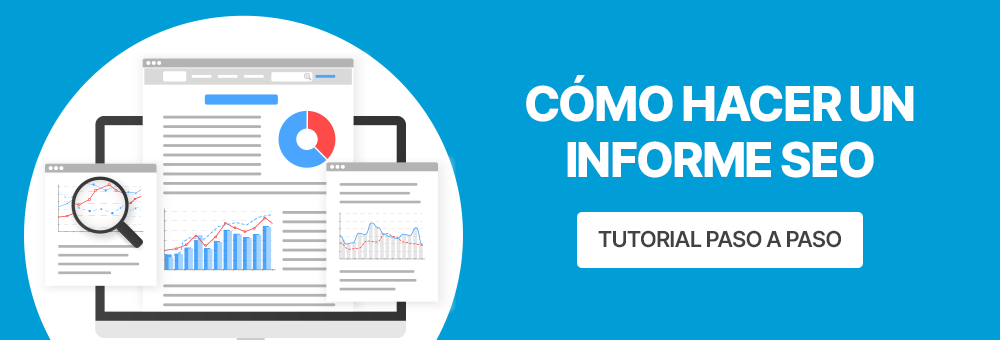
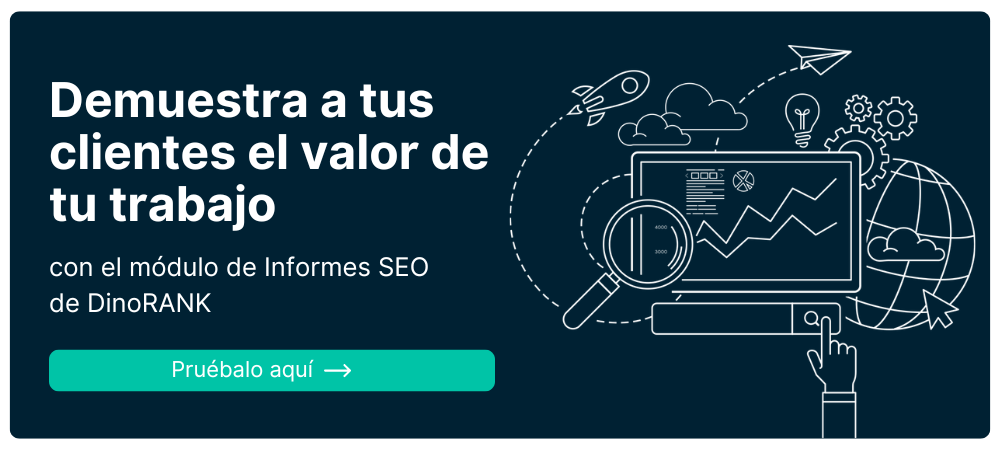
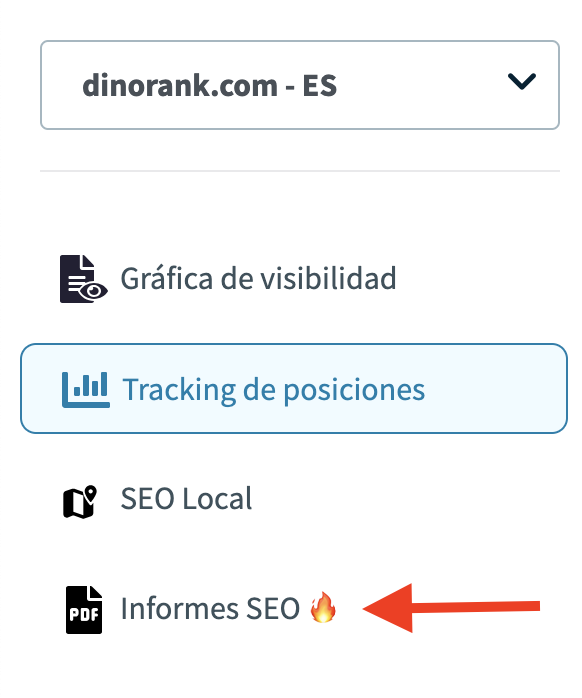
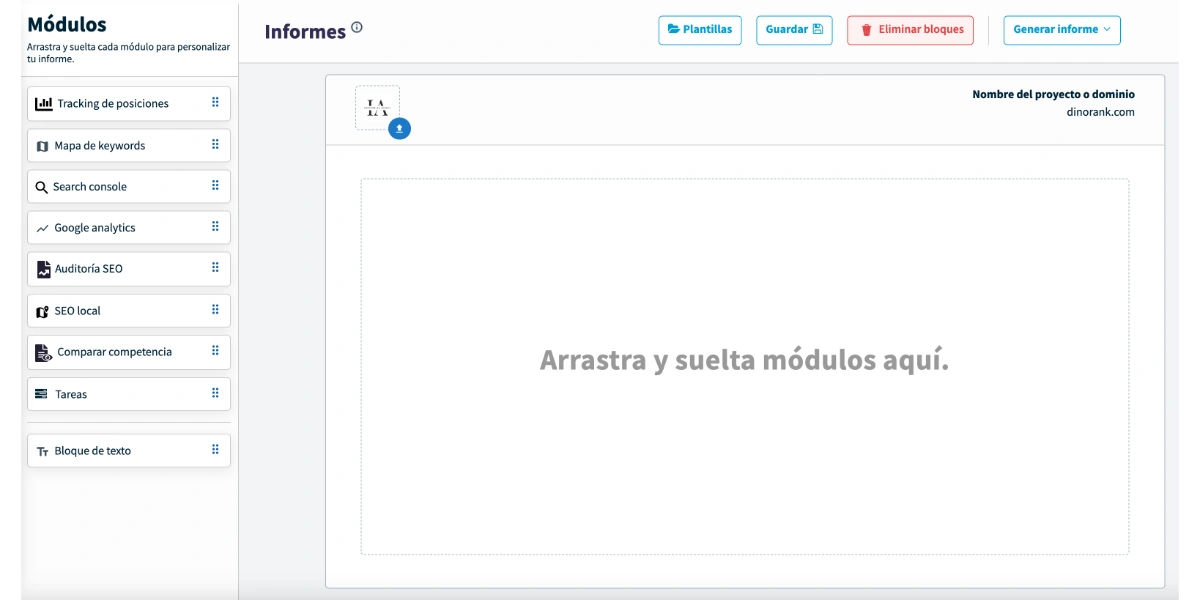
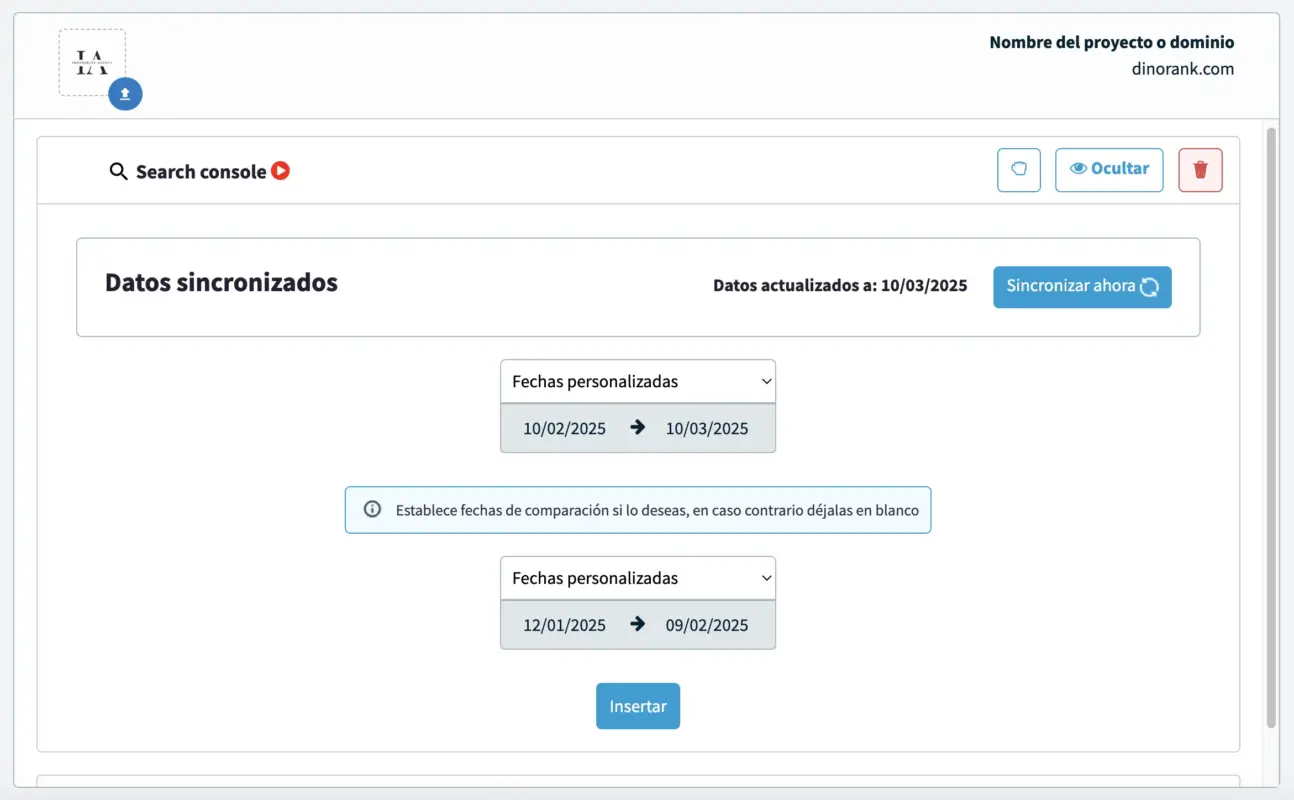
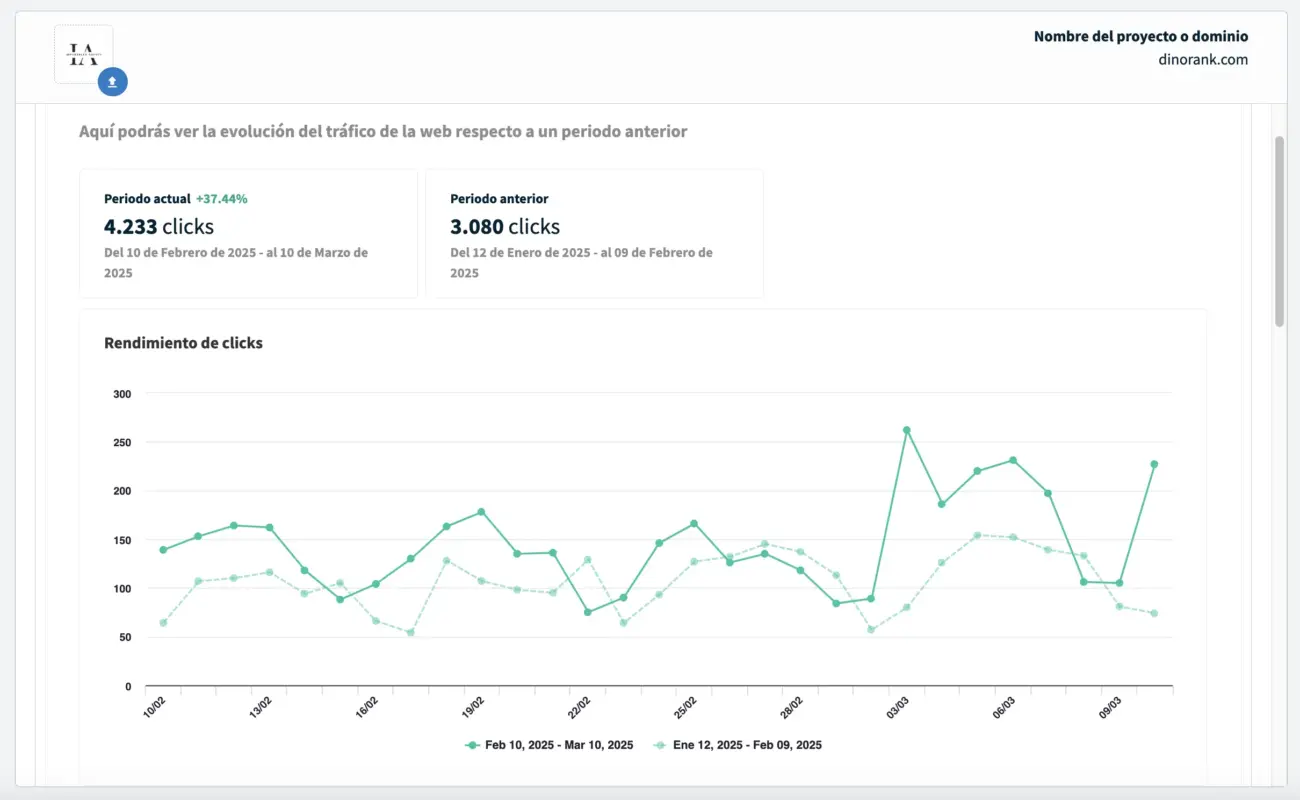
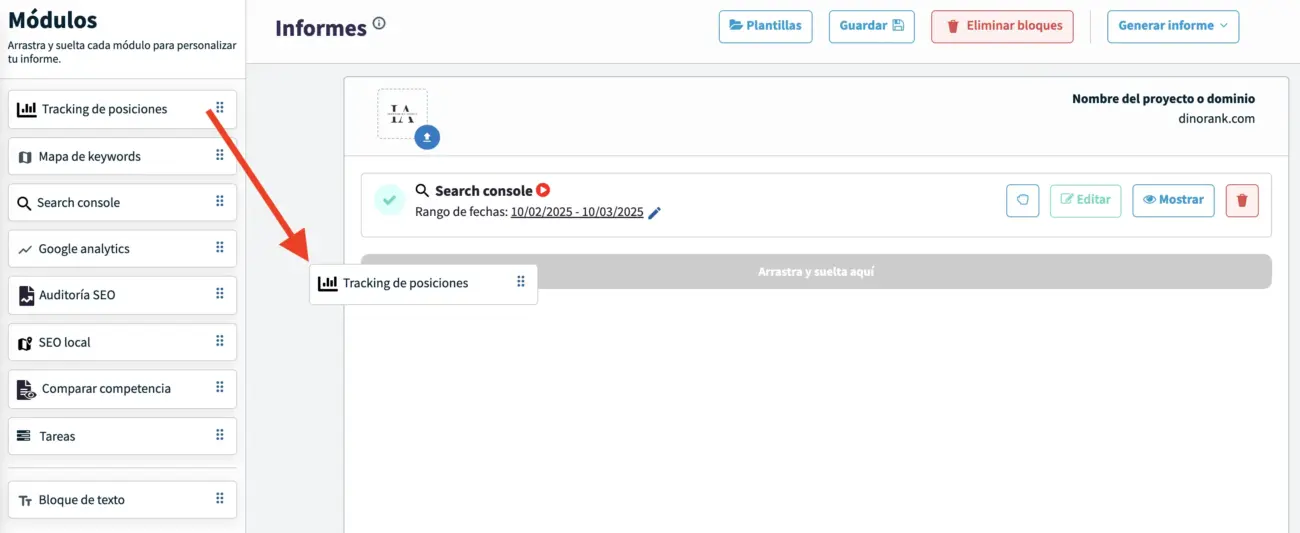
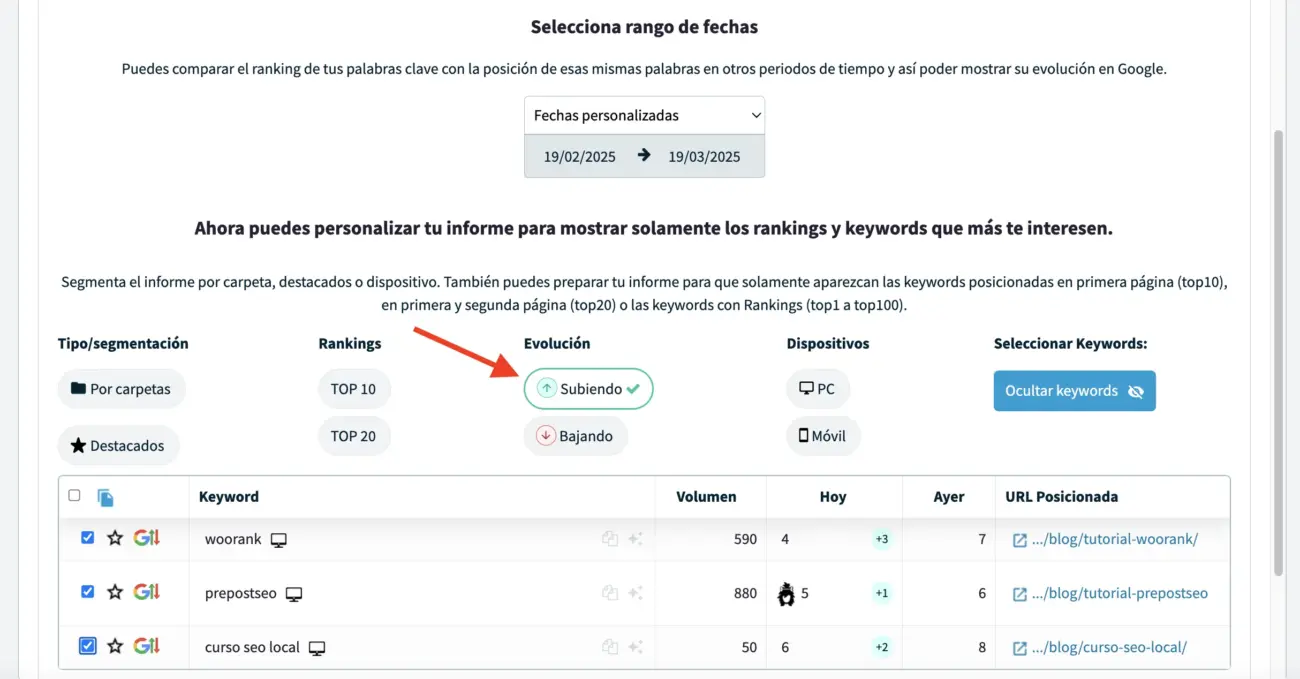
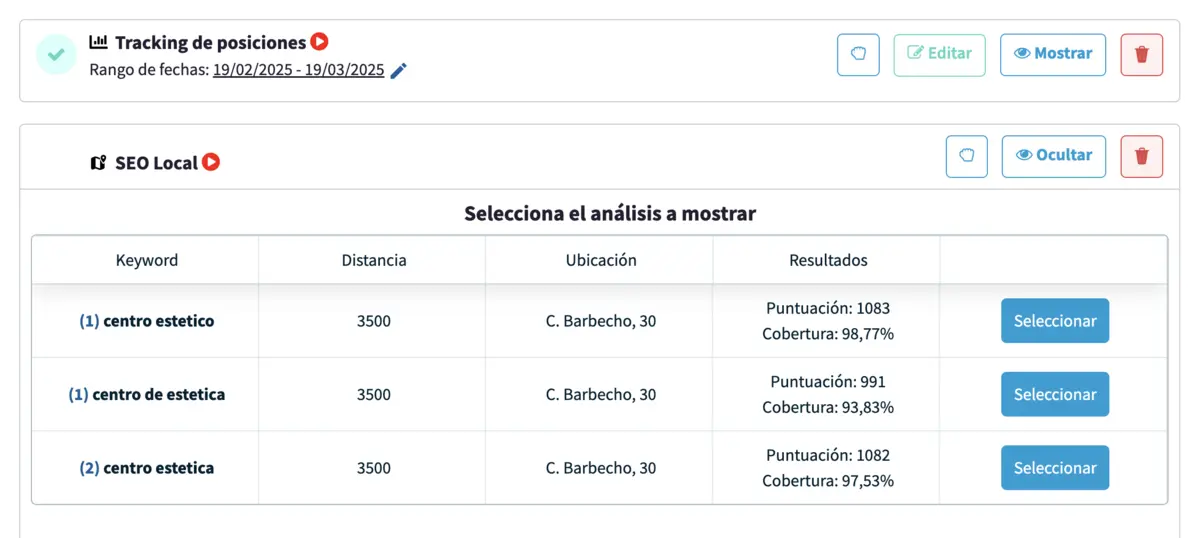
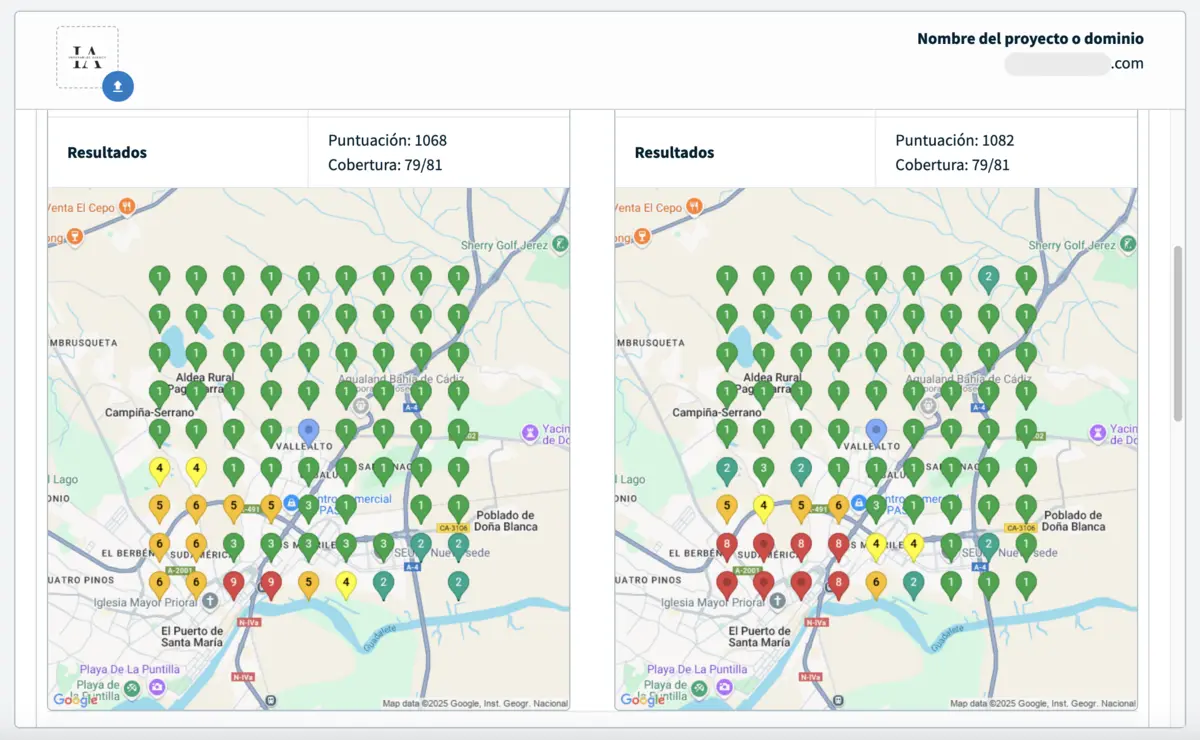
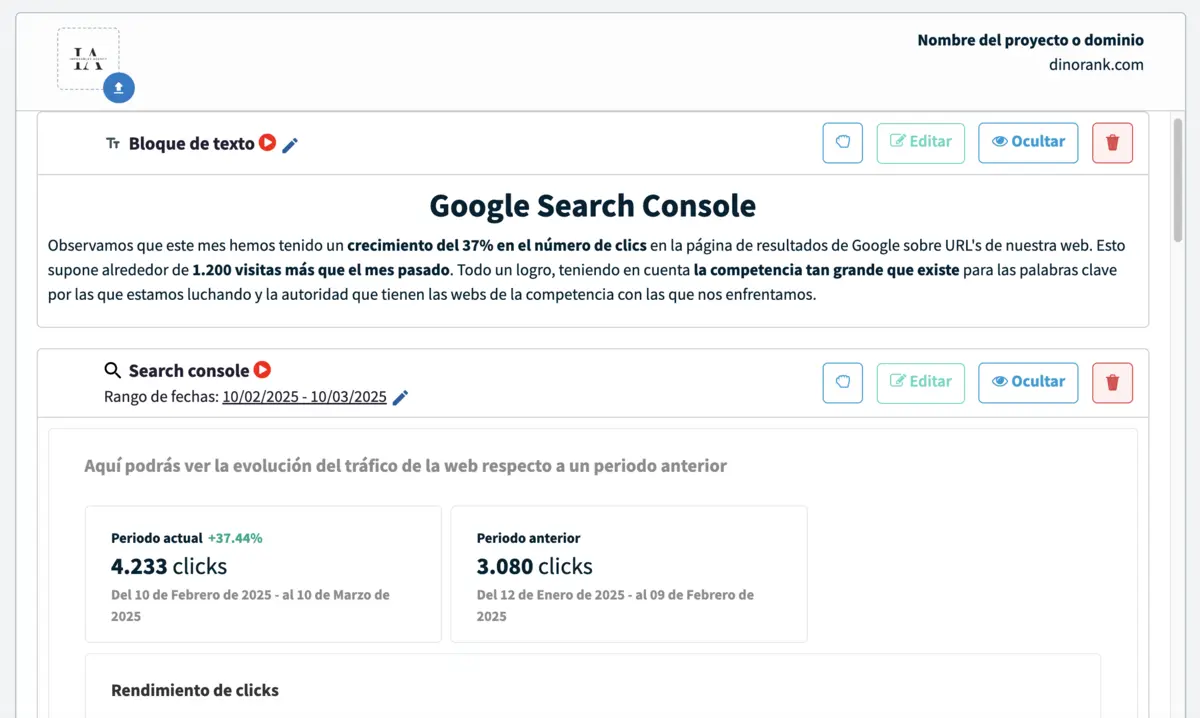
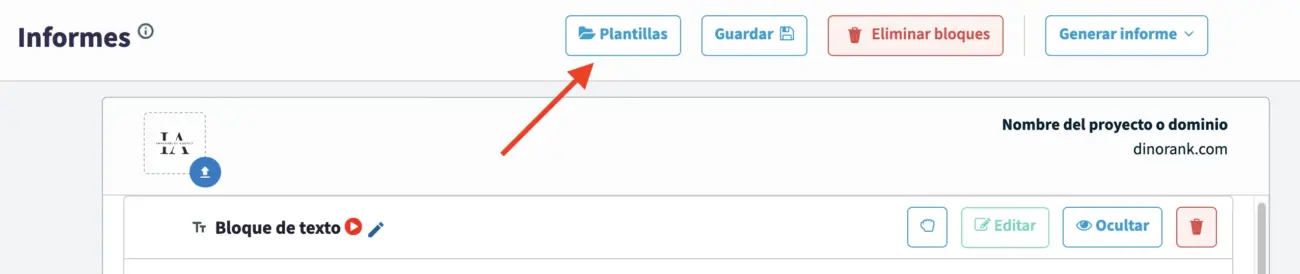
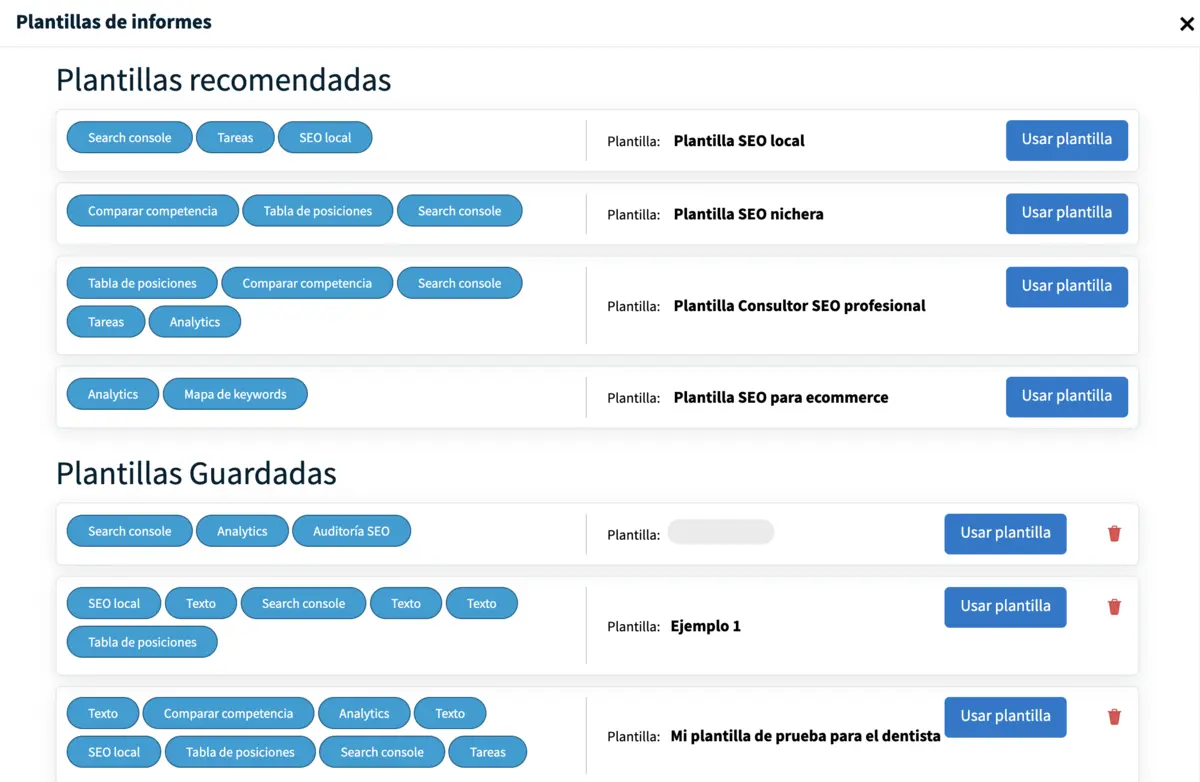
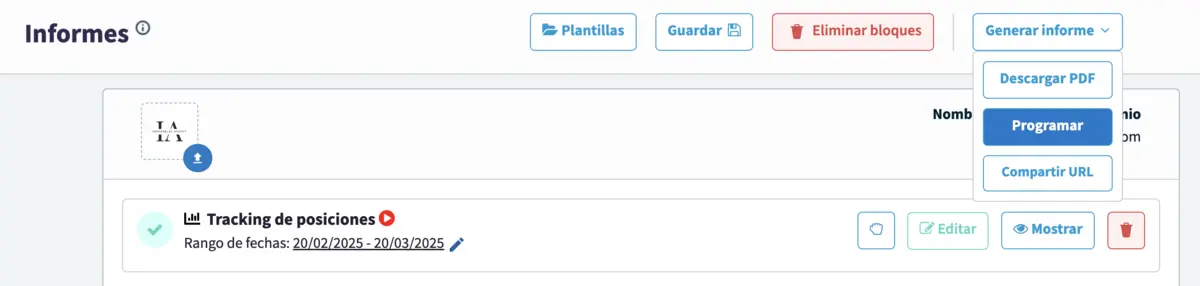
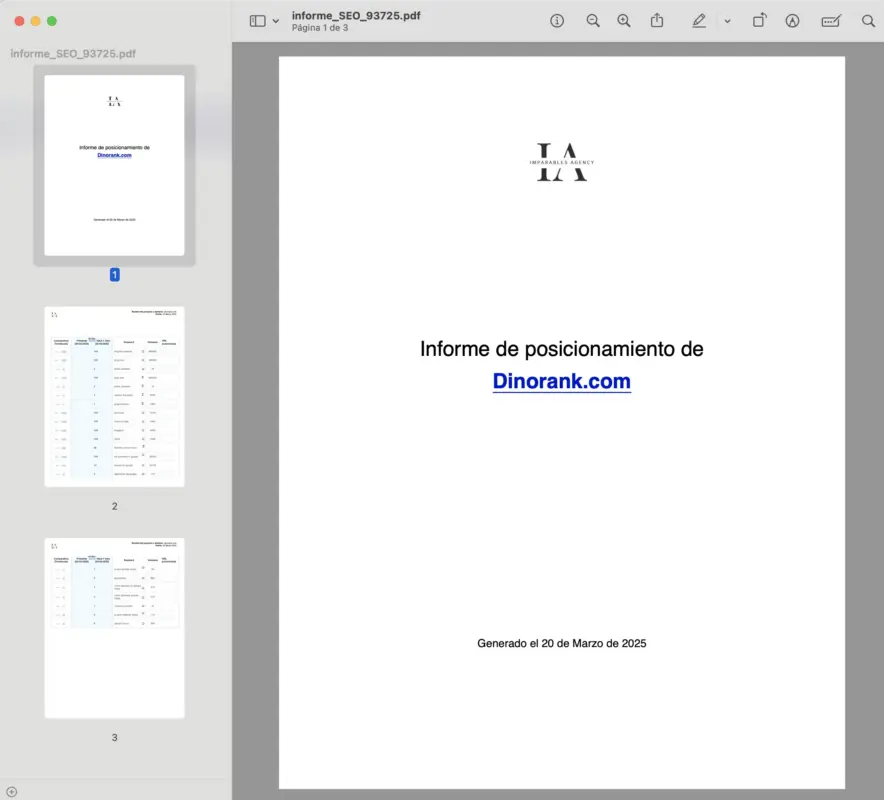
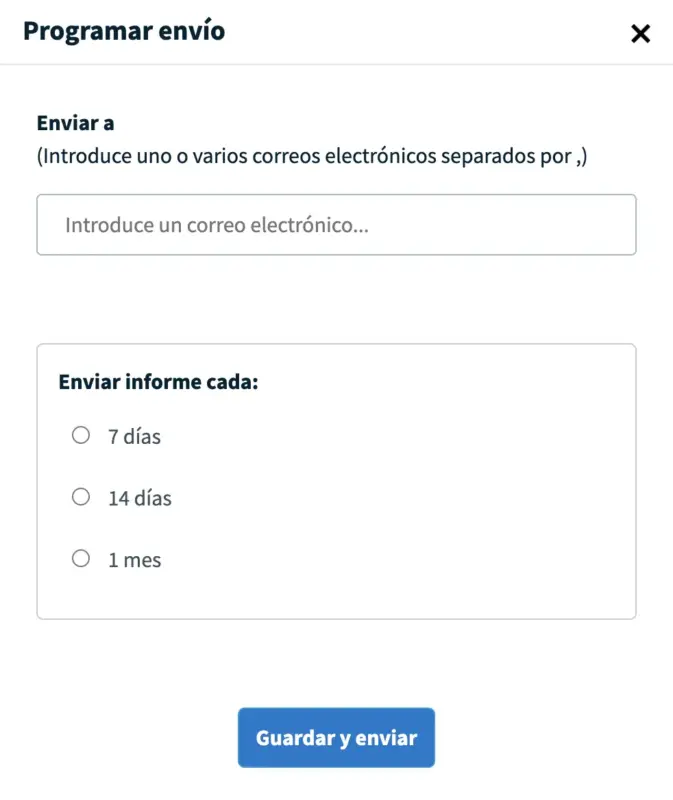
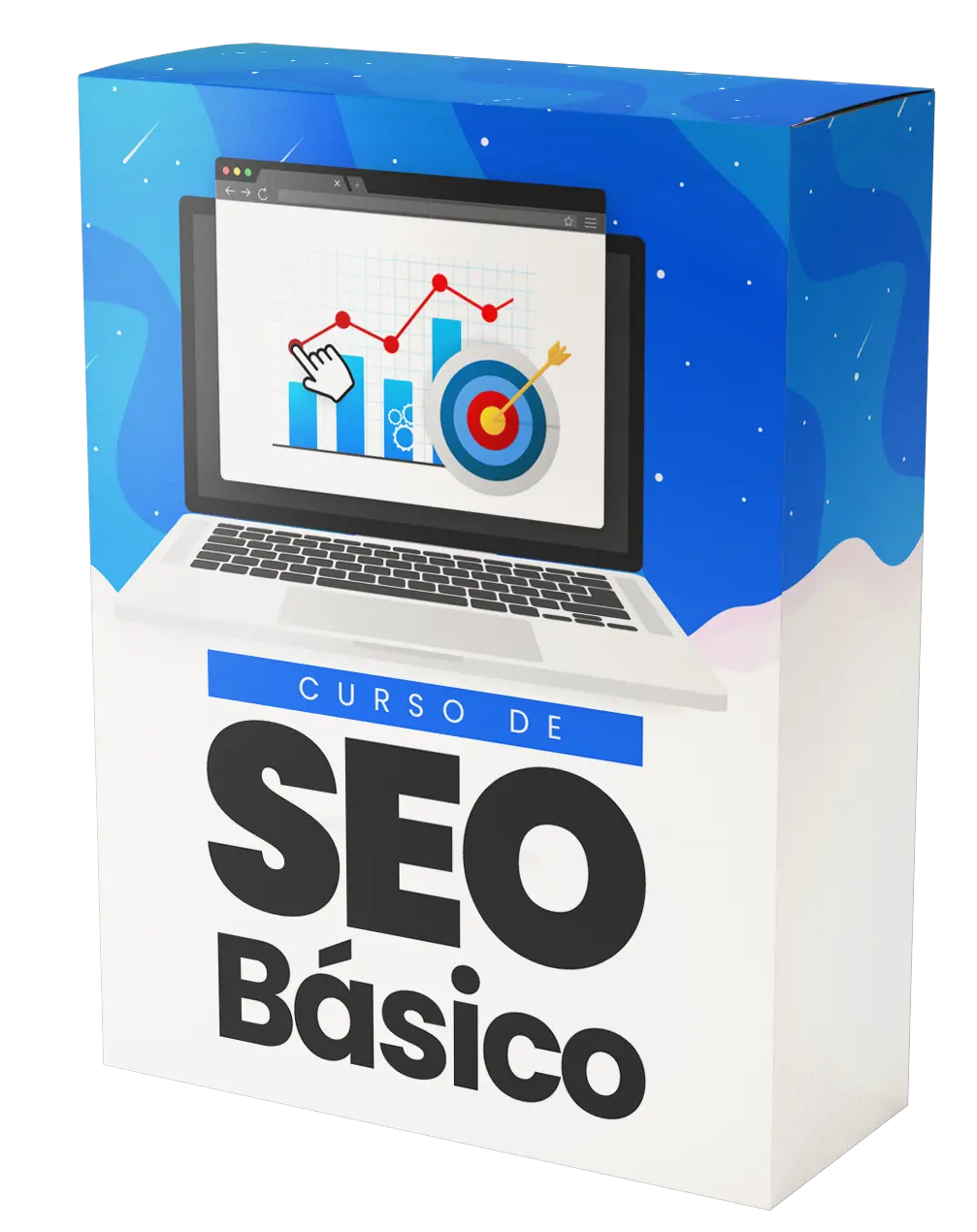

Exequiel Araya
Deben hacer que en el informe seo se pueda redactar una sección con Chat gpt, es decir, que tenga un promt definido o personalizado tipo que sea: Genera un resumen de este informe … Cosa que el campo de texto en el informe cumpla una función más que texto y este a la vanguardia.